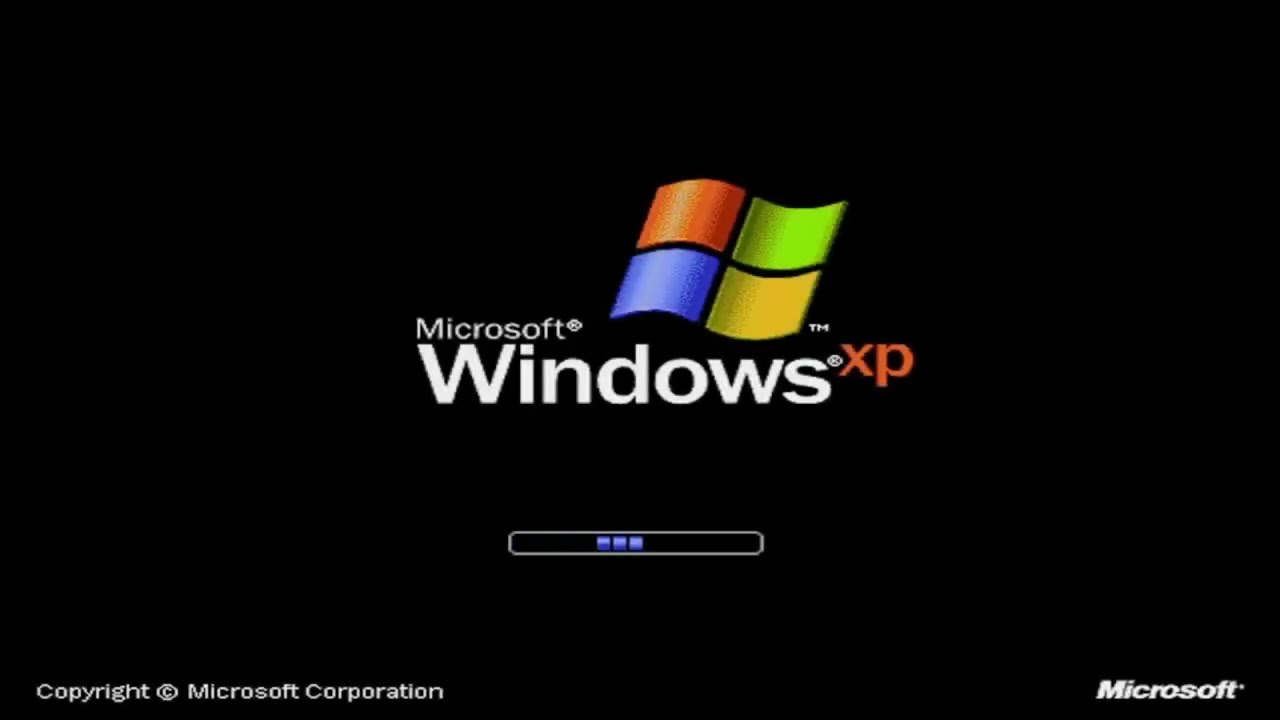
A klónozás folyamata számos felhasználó számára izgalmas lehetőségeket rejt magában, különösen ha régi operációs rendszerekről, mint például a Windows XP-ről van szó. A Macrium Reflect használata során azonban előfordulhat, hogy a klónozott meghajtó nem bootol, ami frusztráló lehet. Az alábbiakban bemutatjuk, miért nem működik a klónozott meghajtó, és hogyan lehet megoldani ezeket a problémákat.
1. A Klónozás Alapjai
A klónozás lényege, hogy a meglévő rendszert egy új meghajtóra másoljuk. A Macrium Reflect képes a rendszert teljesen klónozni, beleértve az operációs rendszert, a programokat és a fájlokat is. Azonban, ha a klónozás során bármilyen hiba lép fel, vagy ha az élő rendszer éppen fut, akkor előfordulhat, hogy a klónozott meghajtó nem lesz megfelelően használható.
2. A Klónozás Fázisai
A klónozási folyamat során fontos, hogy a forrás meghajtó állapota stabil legyen. Ha a Windows XP aktív, és fájlokat ír, akkor a fájlrendszer leírója módosul, miközben a klónozó program nem tudja ezeket a változásokat követni. Ez a szinkronizációs hiba vezethet ahhoz, hogy a klónozott meghajtó nem lesz bootolható.
3. DMI Pool Data Hiba
A „DMI Pool Data” hiba azt jelzi, hogy a rendszer nem tudja betölteni az indító fájlokat. Ez gyakran előfordulhat, ha a BIOS nem találja a bootolható meghajtót, vagy ha a klónozás során nem másolták át megfelelően az indító szektort. Ellenőrizni kell, hogy a BIOS beállításai helyesen vannak-e konfigurálva, és hogy a klónozott meghajtó valóban bootolható-e.
4. Megfelelő BIOS Beállítások
A BIOS beállításai kulcsszerepet játszanak a bootolásban. Ellenőrizze, hogy a klónozott meghajtó az elsődleges boot eszközként van beállítva. Ezen kívül, ha a forrás meghajtót leválasztja, győződjön meg róla, hogy a klónozott meghajtó a rendszerindításhoz szükséges összes fájlt tartalmazza.
5. A Klónozott Meghajtó Formázása
A klónozás előtt érdemes megfontolni a célmeghajtó formázását. A formázás biztosítja, hogy a fájlrendszer tiszta állapotban legyen, így csökkenti a hibák lehetőségét a klónozás során. Használjon NTFS fájlrendszert, mivel a Windows XP optimálisan működik ezzel a rendszerrel.
6. Alternatív Klónozási Módszerek
Ha a Macrium Reflect nem hoz eredményt, érdemes kipróbálni más klónozási programokat is, mint például az EaseUS Todo Backup vagy a Clonezilla. Ezek a programok különböző funkciókat és lehetőségeket kínálnak, amelyek segíthetnek a klónozási folyamat során fellépő problémák megoldásában.
7. A Rendszer Indítása
Miután a klónozás befejeződött, és az új meghajtó csatlakoztatva van, indítsa újra a számítógépet. Ha a rendszer továbbra sem bootol, akkor érdemes lehet a Windows XP helyreállító lemezét használni, hogy javítsa az indító fájlokat.
Összegzés
A klónozott meghajtó bootolási problémái sokféle okra visszavezethetők, de a fenti tippek és trükkök segíthetnek az ilyen helyzetek megoldásában. A klónozás során fontos a rendszer stabil állapotának biztosítása és a BIOS beállításainak ellenőrzése. Ha a probléma továbbra is fennáll, érdemes alternatív klónozási megoldásokat keresni.
